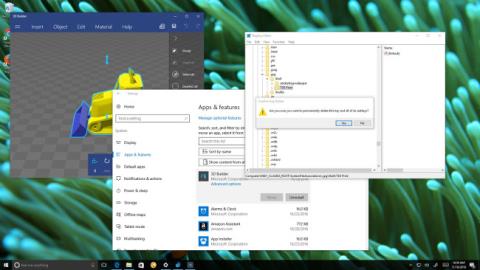Slik blokkerer du Windows 10 fra å oppdatere til Windows 11

Hvis du vil blokkere din Windows 10-datamaskin fra å oppdatere til Windows 11, er denne artikkelen for deg.

Windows 11 har en rekke nye funksjoner og et mer moderne grensesnitt. Microsofts nye operativsystem har imidlertid fortsatt mange feil og forårsaker til og med mange ulemper for brukerne. Å måtte venne seg til Windows 11 kan føre til at du mister arbeidsproduktiviteten eller støter på andre problemer,
Microsoft har nå begynt å tilby Windows 11 til de som bruker maskinvarekvalifiserte Windows 10-datamaskiner. Noen ganger bruker Microsoft til og med triks for å lure brukere til å oppdatere.
Hvis du ikke vil våkne og finne at datamaskinen din har Windows 11 installert, kan du forhindre det her.
Slik blokkerer du Windows 10 fra å oppdatere til Windows 11
Siden Windows 10 versjon 1803 har Microsoft introdusert en spesifikasjon kalt TargetReleaseVersion i registeret for å la deg installere hvilken versjon av Windows 10 du vil oppdatere og hvilken versjon du vil vedlikeholde.
Følg disse trinnene for å forhindre at Windows 11 oppdateres til en Windows 10-maskin:
Trinn 1: Trykk Win + R for å åpne Kjør , skriv inn regedit og trykk Enter.
Trinn 2: Finn nøkkelen:
Computer\HKEY_LOCAL_MACHINE\SOFTWARE\Policies\Microsoft\Windows\WindowsUpdateTrinn 3: Opprett en DWORD-verdi (32-biters) kalt TargetReleaseVersion og gi den en verdi på 1 .
Trinn 4: Opprett en strengverdi kalt TargetReleaseVersionInfo og gi den verdien 21H1 .
Start datamaskinen på nytt for å fullføre endringene.
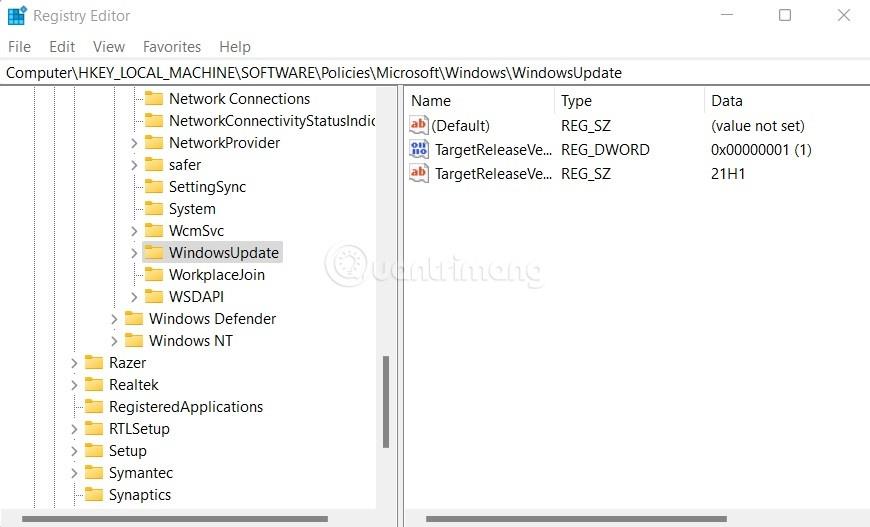
Hvis du bruker Windows 10 Pro, kan du også bruke gruppepolicy til å blokkere oppdateringer til Windows 11. Gå til Lokal datamaskinpolicy > Datamaskinkonfigurasjon > Administrative modeller > Windows-komponenter > Windows-oppdatering > Windows Update for Business . Deretter dobbeltklikker du Velg målfunksjonsoppgraderingsversjonen , velg 21H1 og klikker OK og start deretter datamaskinen på nytt.

For å fortsette å oppdatere Windows 10, gjenta ganske enkelt trinnene ovenfor, men velg 21H2 i stedet for 21H1.
Lykke til!
Windows 10 er ikke bare supplert, men også forbedret med andre funksjoner. En av de nye standardappene innebygd i Windows 10 er 3D Builder-appen, designet for å lage, redigere og 3D-utskriftsmodeller for en 3D-skriver. Men selv om 3D-skrivere er rimelige, trenger ikke alle å bruke 3D Builder-appen.
Hvis du søker etter tilkoblede stasjoner på Windows 10 versjon 1903, vil du se at noen enheter mangler. Det er faktisk ikke tilfelle, de er fortsatt der, og her er hvordan du finner dem gjennom Innstillinger-appen.
Systemgjenopprettingsfunksjonen lar brukere, i tilfelle et problem, gjenopprette datamaskinen til en tidligere tilstand (gjenopprettingspunkt) uten å miste personlige datafiler.
Windows 10 kan nå automatisk huske og gjenåpne applikasjoner fra tidligere økter når du logger tilbake på samme systembrukerkonto.
Å endre visningstiden for varsler på datamaskinen vil hjelpe oss med å kontrollere systemet bedre, uten å måtte gå inn på handlingssenteret for å se på varslene.
Når du logger på en Windows 10-datamaskin med en Microsoft-konto, vil Windows 10-påloggingsskjermen vise navnet og e-postadressen til den sist påloggede brukeren. Men hvis du bruker en offentlig datamaskin, eller når noen låner datamaskinen din for å bruke den, vil ikke all din personlige informasjon, spesielt Microsoft-kontoen din, bli oppbevart trygt.
Denne veiledningen viser deg hvordan du endrer arbeidsgrupper på din Windows 10-PC for å bli med i en eksisterende arbeidsgruppe på nettverket eller opprette en ny.
Har du noen gang lurt på hvilke programmer på datamaskinen din som bruker mikrofonen din? En ny funksjon i Windows' mai 2019-oppdatering vil svare på det spørsmålet.
Når de ser WWAHost.exe, tror mange feilaktig at det er et virus og lurer på om de bør fjerne det eller ikke.
Når du bruker en lokal brukerkonto, vil du kanskje endre eller slette kontopassordet. Følg instruksjonene nedenfor for å endre eller fjerne passordet for lokal konto i Windows 10.